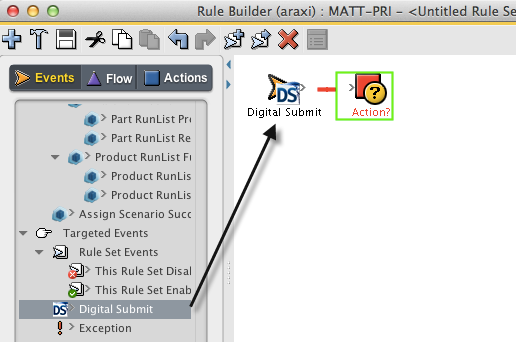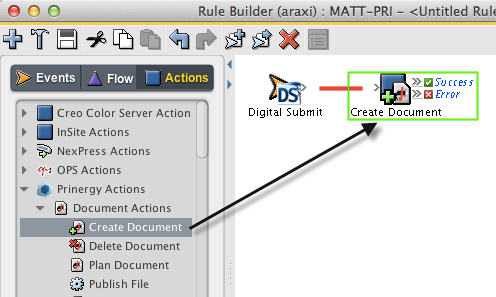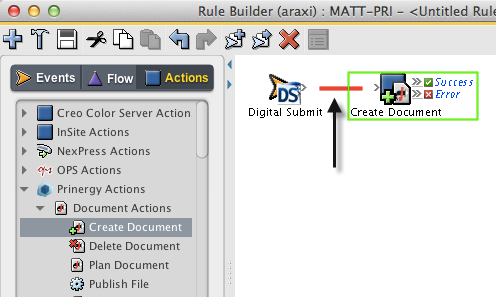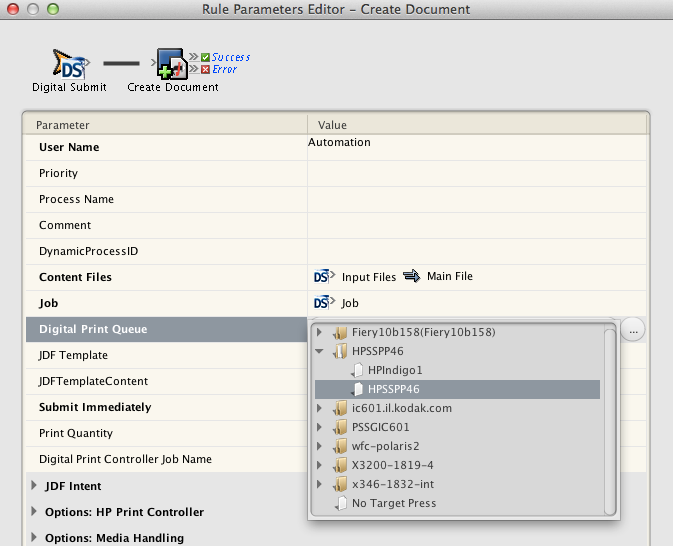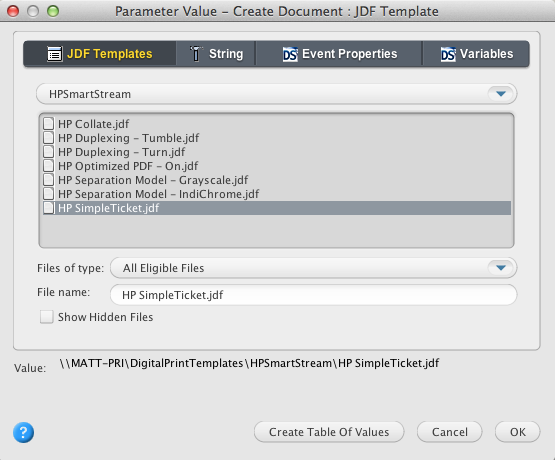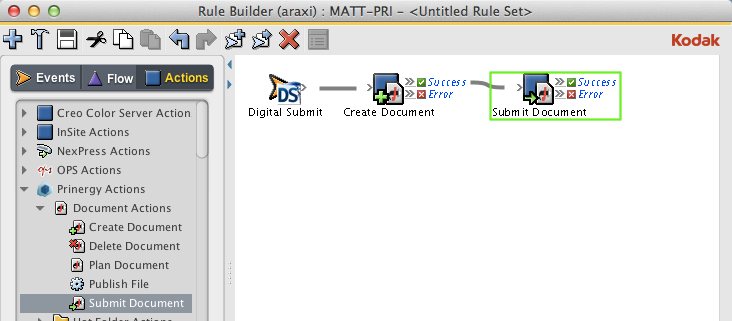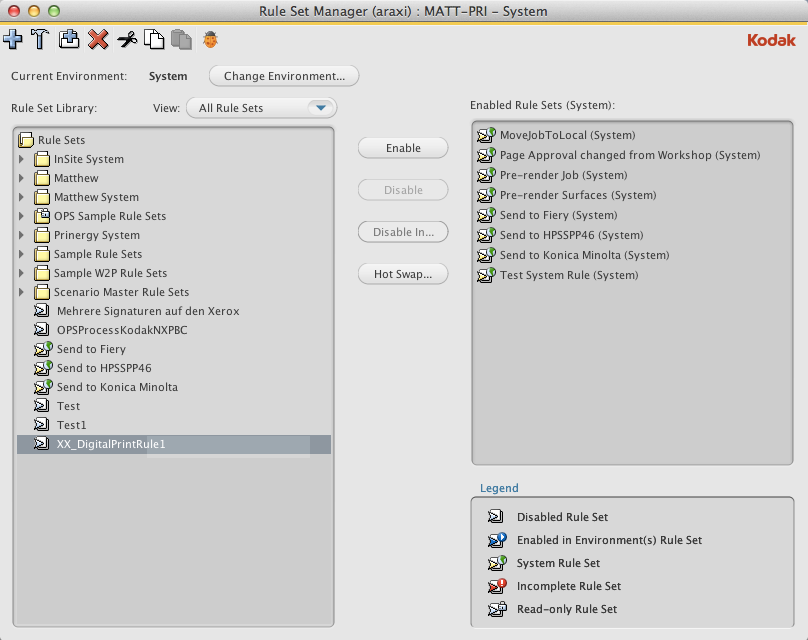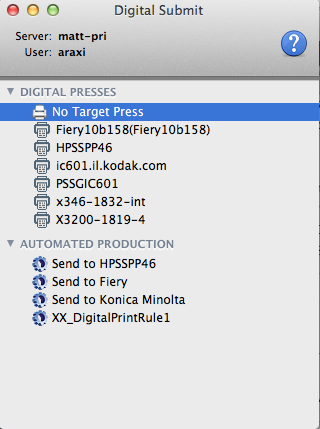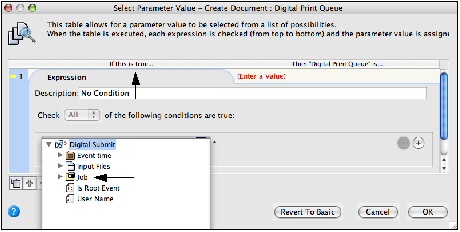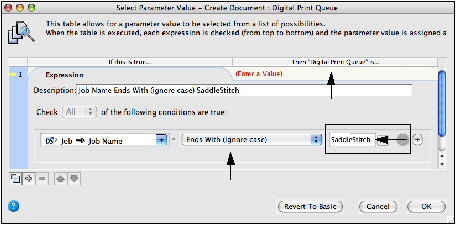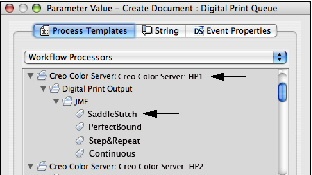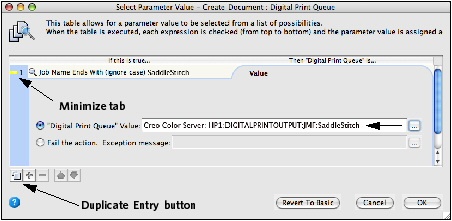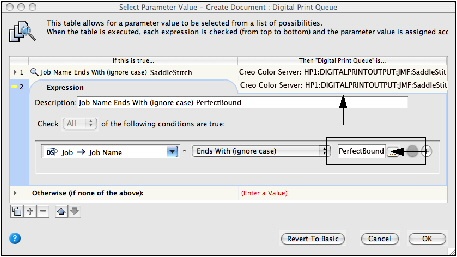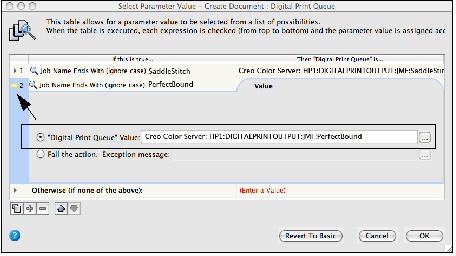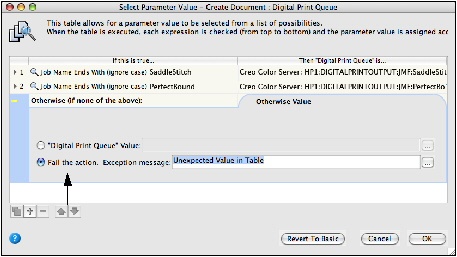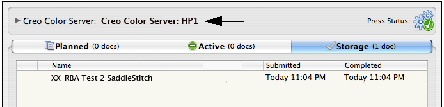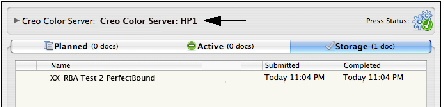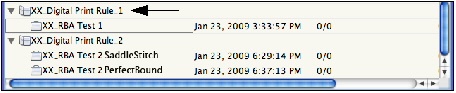Perché completare questa lezione
Questa lezione fornisce esperienza pratica sull'invio di un file di input a una regola RBA (Rules-Based Automation). Le attività descritte in questa lezione si concentrano sulla creazione e sull'invio digitale di regole RBA accessibili in Digital Submit. Ai fini di questa lezione, i file verranno inviati a un HP SmartStream Production Pro Simulator gestito.
Questa lezione fornisce indicazioni sull'utilizzo dell'automazione basata su regole ed è stata progettata in modo flessibile per soddisfare le esigenze di qualsiasi ambiente ed esigenza di apprendimento. Non è necessario completare la procedura in questa lezione. Se si preferisce, utilizzare la procedura come guida per comprendere meglio il software e le modalità di funzionamento con il proprio sistema.
Attività di invio di un file di input direttamente a una stampante digitale tramite una regola RBA
Si desidera inviare un file di input direttamente a una stampante digitale tramite una regola RBA. A questo scopo, è necessario creare una regola RNA automatizzata e renderla accessibile in Digital Submit. La regola RBA deve identificare una stampante di destinazione, una coda di stampa associati a tale stampante di destinazione e un modello JDF.
Se non è stata completata la lezione 5, consultare la sezione Attività di preparazione alla lezione in tale lezione per informazioni su come accedere ai file di esercitazione di Prinergy Digital Print.
Nota: Questa lezione descrive come inviare i file del processo a un dispositivo installato. Determinare se si desidera effettivamente inviare il processo alla stampante. In tal caso, prestare particolare attenzione alle opzioni di stampa descritte, poiché potrebbero non corrispondere a opzioni realistiche per il proprio ambiente.
Importante: Al fine di completare questa lezione, è necessario installare una stampante digitale e un simulatore di front-end digitale e configurarli in Prinergy. In base alle preferenze di denominazione, i nomi utilizzati in questa lezione non saranno coerenti con i nomi utilizzati nel proprio ambiente.
Le seguenti procedure illustrano come svolgere questa lezione.
- Creare una procedura RBA
- Inviare un file di input alla regola RBA
- Monitorare e rimuovere il documento
- Creare una regola RBA che indirizzi i documenti per la stampa a una coda di stampa specifica in base ai nomi delle attività del processo Prinergy
Creare una procedura RBA
Le attività seguenti descrivono come creare una regola RBA che creerà automaticamente un documento e invierà il documento a una stampante digitale per essere stampato.
- Avviare Workshop.
- Dal menu Tools (Strumenti) in Job Finder (Ricerca processi), selezionare Rule Set Manager (Gestione set di regole).
- Fare clic sull'icona New Rule Set (Nuovo set di regole).
- Dalla scheda Events (Eventi), selezionare e trascinare l'evento Digital Submit nella finestra Rule Builder (Generazione regole).
- Dalla scheda Actions (Azioni), selezionare e trascinare l'azione Create Documents (Crea documenti) nella regola Action (Azione) (circondata dalla casella verde) nella finestra Rule Builder (Generazione regole).
- Fare doppio clic sulla riga rossa che separa l'evento Digital Submit e l'azione Create Document (Crea documento) per impostare i parametri dell'azione.
- Nella finestra di dialogo Rule Parameters Editor (Editor di parametri regole), fare clic sul testo Enter a Value (Immetti un valore) accanto a Digital Print Queue (Coda di stampa digitale). Fare clic sul pulsante Edit Value (Modifica valore) (...) per accedere alla finestra di dialogo Parameter Value (Valore del parametro).
- Nella finestra di dialogo Parameter Value (Valore del parametro), accedere alla stampante digitale da utilizzare e selezionare una coda di stampa digitale. Fare clic su OK. In questo esempio, la stampante digitale è denominata HP SmartStream Production Pro Simulator e la coda di stampa è denominata SaddleStitch (Cucitura a sella).
- Nella finestra di dialogo Rule Parameters Editor (Editor parametri regole), fare clic sul testo Enter a Value (Immetti un valore) accanto a JDF Template (Modello JDF). Fare clic sul pulsante Edit Value (Modifica valore) (...) per accedere alla finestra di dialogo Parameter Value (Valore del parametro).
- Nella finestra di dialogo Parameter Value (Valore del parametro), accedere a:
AraxiHome\MATT_PRI\DigitalPrintTemplates\HPSmartStream\HP SimpleTicket.jdf. Fare clic su OK. - Visualizzare le impostazioni del parametro e fare clic su OK.
- Nella scheda Actions (Azioni), trascinare l'azione Submit Document (Invia documento) nella casella Success (Operazione riuscita) allegata all'azione Create Document (Crea documento).
- Visualizzare la regola completata.
- Dal menu File, scegliere Save (Salva). Assegnare un nome alla regola RBA XX_Digital Print Rule_1 (dove XX rappresenta le iniziali dell'utente). Chiudete la finestra Rule Builder (Generatore procedure).
- In Rules Set Manager (Gestione set di regole), selezionare la regola e fare clic su Enable (Attiva).
Nota: Poiché questa è una regola di sistema, può influenzare qualsiasi processo nel sistema. Per questo motivo, è necessario inserire un nome utente e una password per attivare la regola. - Chiudere Rule Set Manager (Gestione set di regole).
- Visualizzare la regola RBA attivata in Digital Submit.
Inviare un file di input alla regola RBA
In questa attività, verrà inviato un file di input alla regola RBA creata nell'attività 1. Dopo l'invio, un documento verrà caricato automaticamente a Digital Direct e inviato a una coda di stampa identificata nella regola RBA.
- Dalla stazione di lavoro, individuare:
Prinergy Digital Print Practice Files > RBA Rules - Trascinare il file di input
Hearthstone.pdfnella regola RBA XX_Digital Print Rule_1 in Digital Submit. - Nella finestra di dialogo New Job Submission (Invio nuovo processo), eseguire la procedura seguente:
- Nella casella Name (Nome), digitare
XX_RBA Test 1(dove <XX> rappresenta le iniziali dell'utente). - Nella casella Add Input Files (Aggiungi file di input), verificare che sia stato inviato il file di input corretto.
Nota: Se si utilizza una regola RBA per inviare file di input, non è necessario identificare una coda di stampa digitale o un modello JDF. Sia la coda di stampa che il modello JDF vengono identificati come parte della regola RBA - Nella sezione Set Job Properties (Imposta proprietà processo), selezionare come Quantity (Quantità) 1.
- Tramite le impostazioni del calendario e dell'ora, immettere le date nei campi Print (Stampa), Ship (Spedizione) e Due (Scadenza).
- Aggiungere le informazioni di spedizione.
- Nella casella Name (Nome), digitare
- Al completamento, fare clic sul pulsante Submit (Invia).
- Visualizzare il processo di invio del file. Al termine, fare clic su OK.
Monitorare e rimuovere il documento
In questa attività si verificherà che il documento venga stampato automaticamente nella coda di stampa identificata nella regola RBA.
- Avviare Digital Direct.
- Dall'elenco Presses (Stampanti), selezionare la stampante di destinazione identificata nella regola RBA. In questo esempio, la stampante di destinazione è HP SmartStream Production Pro Simulator.
- Nella scheda Active (Attiva), monitorare l'esecuzione del RIP e della stampa del documento.
- Nella scheda Storage (Archiviazione), controllare lo stato del documento stampato.
- Nella scheda Storage (Archiviazione), fare clic con il pulsante destro del mouse sul documento XX_RBA_Test 1 e selezionare Delete Document (Elimina documento).
Creare una regola RBA che indirizzi i documenti per la stampa a una coda di stampa specifica in base ai nomi delle attività del processo Prinergy
Si desidera creare una regola RBA che indirizzerà i documenti per la stampa a una coda di stampa specifica in base al nome del processo Prinergy. La regola identificherà i criteri di denominazione del processo Prinergy, il nome della stampante di destinazione e due code di stampa associate alla stampante di destinazione.
Le seguenti procedure illustrano come svolgere questa lezione.
- Modificare una regola RBA
- Inviare una coda di stampa A
- Inviare una coda di stampa B
- Creare regole RBA
- Eliminare processi Prinergy e gruppi RBA
Modificare una regola RBA
Le attività seguenti descrivono come modificare una regola RBA esistente. La modifica includerà la creazione di una tabella di valori.
- Avviare Workshop.
- Dal menu Tools (Strumenti) in Job Finder (Ricerca processi), selezionare Rule Set Manager (Gestione set di regole).
- In Rule Set Manager (Gestione set di regole), selezionare la regola RBA attivata XX_Digital Print Rule_1.
- Fare clic sul pulsante Disable (Disattiva).
Nota: Poiché questa è una regola di sistema, può influenzare qualsiasi processo nel sistema. Per questo motivo, è necessario immettere un nome utente e una password per disattivare la regola. - Fare doppio clic su XX_Digital Print Rule_1 per aprirla in Rule Builder (Generazione regole).
- Nel menu File, selezionare Salva con nome.
- Assegnare la nuova regola XX_Digital Print Rule_2 (dove XX rappresenta le iniziali dell'utente). Fare clic su Salva.
- Nella finestra Rule Builder (Generazione regole), fare doppio clic sulla linea di separazione Digital Submit e Create Document (Crea documento).
- Nella finestra di dialogo Rule Parameters Editor (Editor di parametri regole), fare clic sul testo accanto a Digital Print Queue (Coda di stampa digitale). Fare clic sul pulsante Edit Value (Modifica valore).
- Nella finestra di dialogo Parameter Value (Valore del parametro), fare clic sul pulsante Create Table of Values (Crea tabella di valori).
- Nella colonna If this is true (Se vero), fare clic sul testo di colore rosso (Enter an Expression) (Immettere un'espressione) e la scheda si aprirà. Nella finestra (Select a Property) (Seleziona una proprietà), fare clic sulla freccia blu in giù. Visualizzare le diverse selezioni di proprietà disponibili.
Nell'elenco delle selezioni di proprietà, selezionare Job (Processo) > Job Name (Nome processo). - Nell'elenco dei criteri, selezionare Ends With (ignore case) (Termina con (senza distinzione maiusc./minusc.)). Immettere un nome che verrà utilizzato come parte del nome del processo Prinergy. In questo esempio, l'identificatore del nome del processo è SaddleStitch (Cucitura a sella). Ciò definisce i criteri di denominazione del processo Prinergy che verranno cercati dalla regola RBA.
- Nella colonna Then "Digital Print Queue" is (La coda di stampa digitale è), fare clic sul testo di colore rosso (Enter a Value) (Immettere un valore) e la scheda si aprirà.
- Nella finestra della coda di stampa digitale, selezionare la stampante di destinazione e la coda di stampa appropriate. In questo esempio, il nome della stampante è HP SmartStream Production Pro Simulator e il nome della coda di stampa è SaddleStitch (Cucitura a sella) (coda di stampa A). Fare clic su OK.
- Fare clic sul quadrato giallo accanto alla voce 1. In questo modo la scheda viene ridotta a icona. Fare clic sul pulsante Duplicate Entry (Duplica voce) per duplicare le informazioni che vengono visualizzate nella voce 1.
- Nella voce 2, cambiare l'identificatore del nome processo da SaddleStitch (Cucitura a sella) a PerfectBound (Rilegatura a colla). Ciò definisce i criteri di denominazione del processo Prinergy che verranno cercati dalla regola RBA. Fare clic sulla voce secondaria nella colonna Then "Digital Print Queue" is (La coda di stampa digitale è).
- Nella finestra della coda di stampa digitale, selezionare la stampante di destinazione e la coda di stampa appropriate. In questo esempio, il nome della stampante è HP SmartStream Production Pro Simulator e il nome della coda di stampa è Perfect Bound (Rilegatura a colla) (coda di stampa B). Fare clic su OK.
- Fare clic sul quadrato giallo accanto alla voce 2. In questo modo, la voce viene ridotta a icona.
- Nella riga della terza voce Otherwise (if none of the above): Altrimenti (se nessun valore sopra è applicabile), fare clic sul testo di colore rosso (Enter a Value) (Immettere un valore).
- Selezionare l'opzione Fail the action (Azione non riuscita). Fare clic su OK. Se si selezione questa opzione, un processo che non corrisponde ai valori di parametro identificati non verrà eseguito correttamente.
- Fare clic su OK.
- Salvare le modifiche al set di regole di modificato e chiudere Rule Builder (Generazione regole).
- In Rule Set Manager (Gestione set di regole), selezionare la regola XX_Digital Print Rule_2 e fare clic sul pulsante Enable (Attiva). Immettere nome utente e password. Fare clic su Enable (Attiva).
- Chiudere Rule Set Manager (Gestione set di regole).
Inviare una coda di stampa A
In questa attività, verrà inviato un file di input alla regola RBA modificata. Il documento verrà inviato automaticamente a una coda di stampa definita (coda di stampa A) in base al nome del processo Prinergy.
- Dalla stazione di lavoro, individuare:
Prinergy Digital Print Practice Files > RBA Rules - Trascinare il file di input Hearthstone.pdf nella regola RBA XX_Digital Print Rule_2 in Digital Submit.
- Nella finestra di dialogo New Job Submission (Invio nuovo processo), eseguire la procedura seguente:
- Nella finestra Create Job (Crea Processo), digitare
XX_RBA Test 2 SaddleStitch(dove <XX> rappresenta le iniziali dell'utente).
L'utilizzo di SaddleStitch (Cucitura a sella) nel nome del processo Prinergy attiverà RBA per l'invio del documento a una coda di stampa definita associata a una stampante di destinazione specifica.
In questo esempio, la stampante di destinazione è denominata HP SmartStream Production Pro Simulator e la coda di stampa è denominata SaddleStitch (Cucitura a sella). - Nella finestra Add input files (Aggiungi file di input), verificare che siano stati inviati i file di input corretti.
- Nella sezione Set Job Properties (Imposta proprietà processo), selezionare come Quantity (Quantità) 1.
- Tramite le impostazioni del calendario e dell'ora, immettere le date nei campi Print (Stampa), Ship (Spedizione) e Due (Scadenza).
- Aggiungere le informazioni di spedizione.
- Nella finestra Create Job (Crea Processo), digitare
- Fare clic sul pulsante Submit (Invia).
- Avviare Digital Direct.
- Dall'elenco Presses (Stampanti), selezionare la stampante di destinazione identificata nella regola RBA. In questo esempio, la stampante di destinazione è HP SmartStream Production Pro Simulator.
- Nella scheda Active (Attiva), monitorare l'esecuzione del RIP automatico e la stampa del documento.
- Nella scheda Storage (Archiviazione), controllare lo stato del documento stampato. Fare clic sull'icona History (Cronologia) per verificare che sia stata utilizzata la coda di stampa corretta.
- Nella scheda Storage (Archiviazione), fare clic con il pulsante destro del mouse sul documento XX_RBA_Test 2 SaddleStitch e selezionare Delete Document (Elimina documento).
Inviare una coda di stampa B
In questa attività, verrà inviato un file di input alla regola RBA modificata. Il documento verrà inviato automaticamente a una coda di stampa definita (coda di stampa B) in base al nome del processo Prinergy.
- Dalla stazione di lavoro, individuare:
Prinergy Digital Print Practice Files > RBA Rules - Trascinare il file di input Hearthstone.pdf nella regola RBA XX_Digital Print Rule_2 in Digital Submit.
- Nella finestra di dialogo Digital Submit, eseguire la procedura seguente:
- Nella casella Create job (Crea processo), digitare
XX_RBA Test 2 PerfectBound(dove <XX> rappresenta le iniziali dell'utente).
L'utilizzo di PerfectBound (Cucitura a colla) nel nome del processo Prinergy attiverà RBA per l'invio del documento a una coda di stampa definita associata a una stampante di destinazione specifica.
In questo esempio, la stampante di destinazione è denominata HP SmartStream Production Pro Simulator e la coda di stampa è denominata PerfectBound (Cucitura a colla). - Nella finestra Add Input Files (Aggiungi file di input), verificare che siano stati inviati i file di input corretti.
- Nella sezione Set Job Properties (Imposta proprietà processo), selezionare come Quantity (Quantità) 1.
- Tramite le impostazioni del calendario e dell'ora, immettere le date nei campi Print (Stampa), Ship (Spedizione) e Due (Scadenza).
- Aggiungere le informazioni di spedizione.
- Nella casella Create job (Crea processo), digitare
- Fare clic sul pulsante Submit (Invia).
- Avviare Digital Direct.
- Dall'elenco Presses (Stampanti), selezionare la stampante di destinazione identificata nella regola RBA. In questo esempio, la stampante di destinazione è HP SmartStream Production Pro Simulator.
- Nella scheda Active (Attiva), monitorare l'esecuzione del RIP automatico e la stampa del documento.
- Nella scheda Storage (Archiviazione), controllare lo stato del documento stampato. Fare clic sull'icona History (Cronologia) per verificare che sia stata utilizzata la coda di stampa corretta.
- Nella scheda Storage (Archiviazione), fare clic con il pulsante destro del mouse sul documento XX_RBA_Test 2 PerfectBound e selezionare Delete Document (Elimina documento).
Creare regole RBA
- Avviare Workshop.
- Dal menu Tools (Strumenti) in Job Finder (Ricerca processi), selezionare Rule Set Manager (Gestione set di regole).
- In Rule Set Manager (Gestione set di regole), selezionare la regola RBA XX_Digital Print Rule_2.
- Fare clic sul pulsante Disable (Disattiva).
Nota: Poiché questa è una regola di sistema, può influenzare qualsiasi processo nel sistema. Per questo motivo, è necessario immettere un nome utente e una password per disattivare la regola. - Selezionare entrambe le regole RBA:
XX_Digital Print Rule_1
XX_Digital Print Rule_2 - Fare clic sull'icona Delete (Elimina).
- Chiudere Rule Set Manager (Gestione set di regole).
Eliminare processi Prinergy e gruppi RBA
- In Job Finder (Ricerca processi), individuare e aprire il gruppo RBA denominato XX_Digital Print Rule_1.
- Fare clic con il pulsante destro del mouse sul processo Prinergy XX_RBA Test 1 e selezionare Destroy Entire Job (Elimina intero processo). Immettere nome utente e password.
- Fare clic con il pulsante destro del mouse sul gruppo RBA XX_Digital Print Rule_1 e selezionare Delete group (Elimina gruppo).
- Completare gli stessi passaggi indicati sopra per eliminare il gruppo RBA XX_Digital Print Rule_2 e i processi associati al gruppo.